2021. 12. 15. 17:31ㆍ그냥, 코딩
이 자료는 한국인공지능협회에서 진행한 2021년 사업주 직업능력 개발훈련으로 BASIC AI(32시간)-박성주 강사의 온라인 교육내용을 참고한 것입니다.


# 프로그램 다운로드
aiit_free.zip
drive.google.com
- 키트가 인식을 해야하기 때문에 드라이브 파일 설치
[시작] 마우스 오른쪽 -> 장치관리자(M) -> 포트(COM&LPT) -> 통신포트(COM?) 나옴.
* 드라이브 설치하기
C:\aiit_free\CH341SER\setup.exe 실행 -> INSTALL
* 프로그램 실행
C:\aiit_free\aiit_free.exe 실행
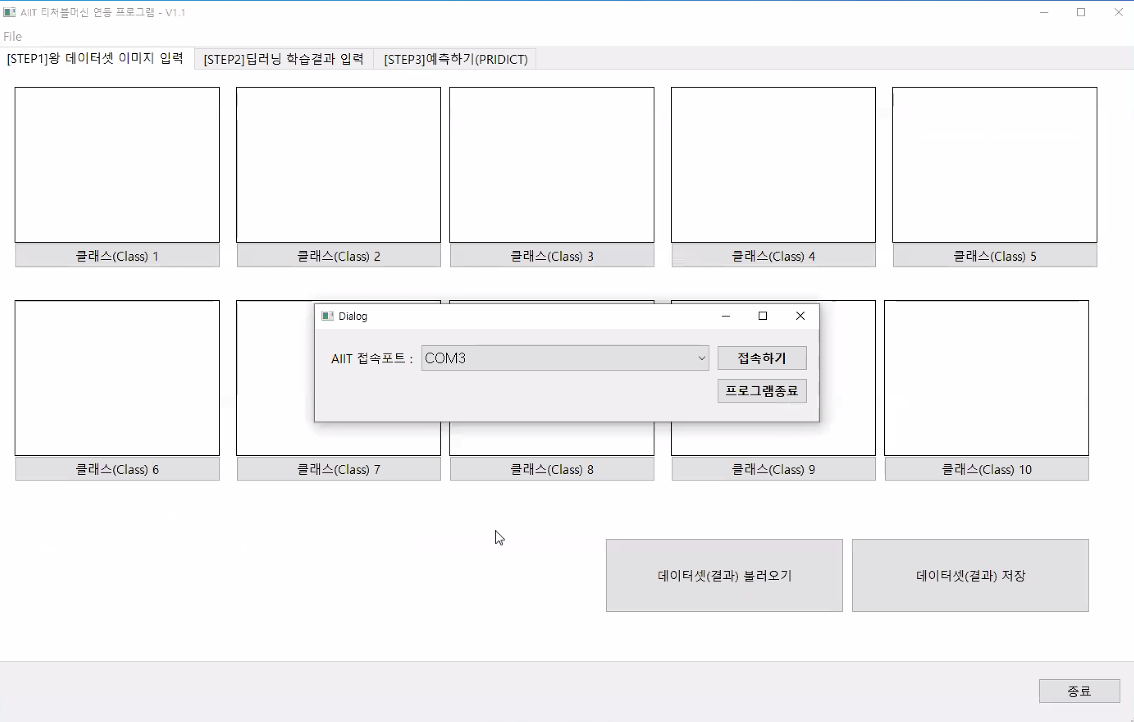
# 각 클래스에 해당하는 사진을 하나씩 선택해서 넣는다.



[참고] 인공지능설계 - 인공지능 6단계 학습 및 예제 실습 (tistory.com)
인공지능설계 - 인공지능 6단계 학습 및 예제 실습
이 자료는 한국인공지능협회에서 진행한 2021년 사업주 직업능력 개발훈련으로 BASIC AI(32시간)-박성주 강사의 온라인 교육내용을 참고한 것입니다. 문제정의 인공지능으로 학습시킬 과제를 정의
jamjamzo.tistory.com
# 위와 같이 라벨도 함께 불러온다 C:\ai_exam\animal_dataset\converted_keras\labels.txt


-> 이미지 불러오기
검증 사진 하나를 선택해서 C:\aiit_free\test1.jpg 저장한뒤 확인해본다


이런 딥러닝으로 나와 닮은꼴 연예인이 누가 있는지 알 수 있다.

인공지능 프로그램이 어떻게 실제로 작동하는지?
# 개발환경 구축을 위한 정보
- 아나콘다 아이디: tfmodel
- 개발언어 : python V3.7
- 개발 라이브러리 : tensorflow V2.7(가장 최신 버전)
- 개발툴: jupyter
- 설치라이브러리 : matplotlib
- 개발경로 : C:\ai_exam
- 개발파일명 : tfmodel
- anaconda 아이디 생성
- Anaconda Prompt(Anaconda3) 관리자권한으로 실행하기
- (base) C:\WINDOWS\system32>conda create -n tfmodel python=3.7
- conda create -n anacondaID python=개발언어버전
- anaconda 생성 아이디(tfmodel)로 로그인
- (base) C:\WINDOWS\system32>conda activate tfmodel
- (tfmodel) C:\WINDOWS\system32>
- (내가 만든 계정 확인하는 방법) conda env list
- tensorflow 라이브러리 설치
- (tfmodel) C:\WINDOWS\system32>pip install tensorflow
- tensorflow 설치가 정상적으로 처리되었는지 확인
-
(tfmodel) C:\WINDOWS\system32>python Python 3.7.11 (default, Jul 27 2021, 09:42:29) [MSC v.1916 64 bit (AMD64)] :: Anaconda, Inc. on win32 Type "help", "copyright", "credits" or "license" for more information. >>> >>> import tensorflow as tf 2021-12-15 16:39:46.025617: W tensorflow/stream_executor/platform/default/dso_loader.cc:64] Could not load dynamic library 'cudart64_110.dll'; dlerror: cudart64_110.dll not found 2021-12-15 16:39:46.025792: I tensorflow/stream_executor/cuda/cudart_stub.cc:29] Ignore above cudart dlerror if you do not have a GPU set up on your machine. >>> tf.__version__ '2.7.0' >>>
-
- jupyter 설치
- (tfmodel) C:\WINDOWS\system32>pip install jupyter
- 라이브러리 설치(matplotlib)
- (tfmodel) C:\WINDOWS\system32>pip install matplotlib
- 개발경로로 이동
- (tfmodel) C:\WINDOWS\system32>cd C:\ai_exam
- (tfmodel) C:\ai_exam>
- 프로그램 개발
- (tfmodel) C:\ai_exam>jupyter notebook
- 프로그램 제작
- [New] - Python3 - (Untitled -> tfmodel)
1. 라이브러리 설치
¶
from keras.models import load_model
from PIL import Image, ImageOps
import numpy as np2. 학습모델 불러오기¶
model = load_model('keras_model.h5') #같은 디렉토리 내에 있는지 검토! 같은 디렉토리에 없으면 오류 발생
WARNING:tensorflow:No training configuration found in the save file, so the model was *not* compiled. Compile it manually.
3. 이미지 불러오기¶
data = np.ndarray(shape=(1, 224, 224, 3), dtype=np.float32)
image = Image.open('dog_test.jpg')
size = (224, 224)
image = ImageOps.fit(image, size, Image.ANTIALIAS) #어떤 이미지든 정해놓은 size로 맞춤
import matplotlib.pyplot as plt
plt.imshow(image, cmap='Greys')
plt.show()
4.정규화 작업하기¶
image_array = np.asarray(image)
normalized_image_array = (image_array.astype(np.float32) / 127.0) - 1
data[0] = normalized_image_array
plt.imshow(normalized_image_array, cmap='Greys')
plt.show()
Clipping input data to the valid range for imshow with RGB data ([0..1] for floats or [0..255] for integers).
5. 예측하기¶
prediction = model.predict(data)
print(prediction)
[[2.4379040e-04 9.5928502e-01 1.8662251e-05 1.1651966e-06 3.9802041e-02
1.4236858e-06 3.6332637e-04 3.1255535e-05 2.3590025e-04 1.7369866e-05]]
6. 예측된 결과값 확인하기¶
import numpy as np
result_num = np.argmax(prediction)
print("예측 결과값 = %d" % (result_num))
예측 결과값 = 1
'그냥, 코딩' 카테고리의 다른 글
| GAN실습 - 환경구축 & BeautyGAN(1) (0) | 2021.12.16 |
|---|---|
| GAN 알고리즘 소개 및 활용범위 (0) | 2021.12.16 |
| 인공지능설계 - 인공지능 6단계 학습 및 예제 실습 (0) | 2021.12.15 |
| 티처블머신(Teachable Machine) 소개 및 실습 (0) | 2021.12.15 |
| 크롤링(Crawling) (0) | 2021.12.14 |
